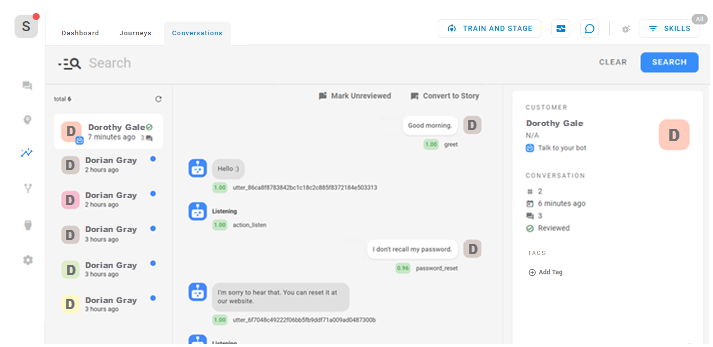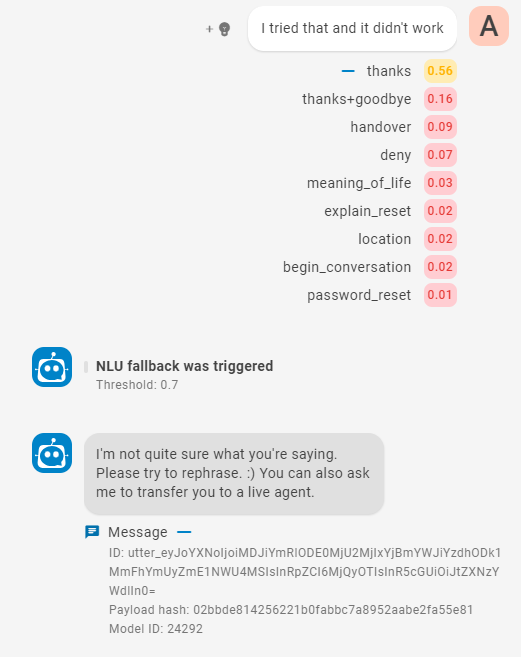Bot Builder의 인사이트 섹션에 있는 대화 탭에서는 Bot![]() 실제 상담원 대신 고객 인터랙션을 처리하는 소프트웨어 애플리케이션입니다. 이 컨택과 주고받은 전체 대화를 검토할 수 있습니다. 여기에서 BOt이 상황을 처리한 방법 또는 사용자의 인텐트
실제 상담원 대신 고객 인터랙션을 처리하는 소프트웨어 애플리케이션입니다. 이 컨택과 주고받은 전체 대화를 검토할 수 있습니다. 여기에서 BOt이 상황을 처리한 방법 또는 사용자의 인텐트![]() 컨택이 말하거나 입력하는 내용의 의미나 목적이며 컨택이 전달하고자 하는 내용이나 원하는 내용입니다.에 대한 Bot의 이해도를 바탕으로 판단할 수 있습니다. 이렇게 하면 시간이 지나며 Bot이 더 스마트하고 유용하도록 만들 수 있습니다.
컨택이 말하거나 입력하는 내용의 의미나 목적이며 컨택이 전달하고자 하는 내용이나 원하는 내용입니다.에 대한 Bot의 이해도를 바탕으로 판단할 수 있습니다. 이렇게 하면 시간이 지나며 Bot이 더 스마트하고 유용하도록 만들 수 있습니다.
대화 탭의 오른쪽에는 대화와 관련된 다음 정보가 표시됩니다:
- 고객 정보: 컨택에 관한 정보입니다.
- 대화 정보: 대화가 얼마나 오래되었는지, Bot Builder 관리자가 검토했는지 여부 등 인터랙션에 대한 정보를 확인할 수 있습니다.
- 태그: 대화에 이미 추가된 모든 태그입니다.
이 페이지에 표시되는 대화에는 Bot Builder 내에서 Bot과 대화하면서 나눈 테스트 대화가 포함되어 있습니다. 테스트 대화를 위한 채널의 이름은 입니다.
대화 검토
- CXone Mpower에서 앱 선택기
 를 클릭하고 선택합니다.Bot Builder.
를 클릭하고 선택합니다.Bot Builder. - 작업할 Bot을 클릭합니다.
- 왼쪽 아이콘 메뉴에서 인사이트
 를 클릭합니다.
를 클릭합니다. - 대화 탭에서 검토하려는 대화를 찾습니다. 자연어를 사용하여 기본 검색을 수행하거나 쿼리 언어로 쿼리를 작성하여 더 자세한 결과를 얻을 수 있습니다.
- 대화 탭의 왼쪽에 있는 목록에서 대화를 클릭합니다. 포함된 메시지는 페이지 중앙에 표시됩니다. 페이지의 오른쪽에는 컨택 및 대화에 대한 정보가 표시됩니다.
-
컨택 또는 Bot이 보낸 각 메시지에 대해 유용한 정보를 볼 수 있습니다.
-
페이지 오른쪽에서 태그 추가를 클릭하고, 이 대화에 태그 를 추가하려면
 을(를) 클릭합니다. 원하는 태그가 없는 경우 이름을 입력하고 태그 생성을 클릭합니다.
을(를) 클릭합니다. 원하는 태그가 없는 경우 이름을 입력하고 태그 생성을 클릭합니다. -
Bot의 향후 응답을 개선하기 위한 학습 데이터로 전체 대화를 사용하려면 스토리로 변환
 을 클릭합니다. 대화를 스토리로 변환하는 경우, 좋은 학습 데이터로 만들기 위해 인텐트를 추가하고 스토리를 수정해야 합니다.
을 클릭합니다. 대화를 스토리로 변환하는 경우, 좋은 학습 데이터로 만들기 위해 인텐트를 추가하고 스토리를 수정해야 합니다. -
대화 검토가 끝나면 검토 완료 표시
 를 클릭합니다.
를 클릭합니다.
대화 정보
대화 탭에서 대화에 대한 다음 정보를 볼 수 있습니다.
| 유형 | 세부 정보 |
|---|---|
| 컨택 메시지 |
컨택이 보낸 정확한 메시지를 확인할 수 있습니다. 각각의 아래에는 Bot이 선택한 인텐트가 표시됩니다. 인텐트 옆에는 Bot의 인텐트 예측에 대한 신뢰도를 나타내는 숫자가 표시됩니다. 인텐트를 클릭하면 해당 메시지에 대한 모든 인텐트 목록과 각 인텐트에 대한 Bot의 신뢰도 수준이 확장되면서 표시됩니다. Bot을 개선하기 위해 취할 수 있는 작업:
|
|
Bot 응답 |
각 컨택 메시지에 대한 Bot의 응답을 볼 수 있습니다. 각 응답 아래에 Bot이 수행한 Bot 작업 유형이 표시됩니다. 메시지 아래의 작업 드롭다운을 클릭하면 해당 응답에 대한 정보를 볼 수 있습니다. 이 정보에는 모델 ID가 포함되어 있습니다. Bot의 문제를 조사해야 할 때 유용하게 사용할 수 있습니다. 이렇게 하면 필요한 경우 해당 모델 버전을 볼 수 있습니다. 대화에는 대체 텍스트가 트리거될 때와 같은 Bot 응답이 포함됩니다. 이 응답 아래에 임계값: 0.7이라는 줄이 있습니다. Bot이 인텐트를 선택하기 위해 갖춰야 하는 신뢰 수준입니다. 임계값이 너무 높거나 낮은 경우 임계값을 조정할 수 있습니다. |
| 고객 정보 |
페이지 오른쪽에 다음 정보가 표시됩니다.
|
| 대화 정보 |
페이지 오른쪽에 다음 정보가 표시됩니다.
|
| 태그 | 이 대화에 이전에 배정된 모든 태그입니다. |